Conclusion
Au vu de cette analyse, nous sommes convaincus qu'une
implémentation de la communication sur IP sera bénéfique
pour cette entreprise. Les logiciels (système d'exploitation, Soft
phones et Soft IPBX, etc.) étant des solutions libres, nous avons
jugés bon ne pas prendre cela en compte dans le coût estimatif.




Chapitre IV
IMPLEMENTATION DE
LA SOLUTION
4
Implémentation de la solution
IV.1 Introduction
Nous parlerons essentiellement dans cette partie des
installations effectués, des différents configurations et
services activés dans le serveur et enfin des résultats.
IV.2 Matériels utilisés
Pour la mise en place de notre projet, notre environnement de
simulation et de test est constitué des éléments suivant
:
· trois (3) postes de travail, ayant chacun les
caractéristiques suivantes : Ram = 1 Go, UC=3.40 GHz, DD=80 Go ;
· un (1) poste téléphonique analogique ;
· une (1) passerelle ATA de marque LynkysSPA1001 avec un
port RJ11 ;
· un (1) Switch 24 ports ;
· un (1) casque avec micro ;
· un (1) ordinateur portable ;
· un (1) baffle ;
· un (1) Routeur Wifi LinkSys ;
Le système d'exploitation utilisé est une
distribution linux et plus particulièrement Fedora
11. Ce choix a été fait suivant ces critères :
· stabilité ;
· sa résistance aux virus ;
· sa gratuité (logiciel open source) ;
· la disponibilité d'une communauté en cas de
problème ;
· sa grande utilisation pour les environnements serveurs et
par la communauté libre ;
· ses dépôts bien fournis.
Le choix de la version a été orienté en
fonction des compatibilités avec les logiciels d'application qui ont
été installés.
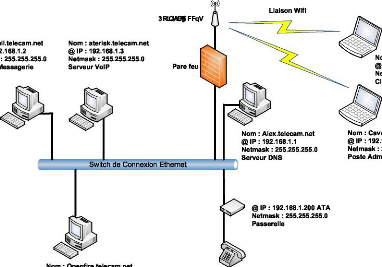
Figure 17 : Architecture de l'environnement de
simulation
La mise sur pied de notre laboratoire de simulation s'effectuera
en 6 phases :
1) mise sur pied de l'environnement réseau et
configuration du DNS ;
2) installation et configuration du serveur Asterisk ainsi que
de quelques services ;
3) installation et configuration du serveur Openfire ;
a
4) installation et configuration du serveur Zimbra et des
services ;
6)
5) interconnexion du serveur Asterisk et Openfire ; om :
aterisk.telecam.net
IP 19216813 m 5
interconnexion du serveur Asterisk et Zimbra.
veur VoIP Pare feu
Pour installer le serveur de noms, nous
avons trois (3) possibilités : C
IV.3 Préparation de l'environnement
réseau et configuration du Serveur
DNS (Domain Name Server)
Pour réaliser cette phase, nous avons suivis les
étapes suivantes :
· Installation de l'OS sur les différents postes de
travail ;
· Installation de l'utilitaire ssh pour les connexions
à distance ;
@ IP : 192.168.1200 ATA Netmask : 2552552550
· La configuration des adresses IP ;
· La configuration du serveur de Nom de domaine.
Par la suite, nous allons présenter, le serveur DNS en
profondeur, car il serait nécessaire de
IP : 12168.14 Téléphone
nalgique
5
u ger n
comprendre son importance dans notre projet. Pour la
configuration du DNS, nous utiliserons le serveur
Bind9.
· soit nous l'installons directement avec le système
d'exploitation ;
· soit nous utilisons la commande yum install
bind9 pour installer les packages manquant de serveur de noms;
· ou enfin, nous nous téléchargeons le
package d'installation à partir de la source, généralement
sous l'extension gz.tar. Puis suivre les étapes
suivantes.
1- Lancement de l'installation par les commandes suivantes
$ su -
# tar --xvzf bind-9.3.1.tar.gz
#
./configure
# make
# make install
|
|
2- Editons le fichier
/etc/bind/named.conf.local avec la commande
vi, vim ou geditpuis modifions le de la manière
suivante :
// Do any local configuration here
// Consider adding the 1918 zones here, if they are not
used in your // organization
//include "/etc/bind/zones.rfc1918";
zone "
telecam.net"
{
type master;
file "/etc/bind/
telecam.net.hosts";
};
zone "168.192.in-addr.arpa" {
type master;
file "/etc/bind/192.168.rev"; };
|
|
3- Editons le fichier/etc/bind/
telecam.net.hosts
puis renseignez
# vi /etc/bind/
telecam.net.hosts
$ttl 38400
telecam.net.
IN SOA
debian.
debian.telecam.net. (
4- Editez le fichier
/etc/bind/192.168.conf.rev puis renseignez
$ttl 38400
168.192.in-addr.arpa. IN SOA debian. debian.debian.
( 1282121678
10800
3600
604800
38400 )
168.192.in-addr.arpa. IN
1.1.168.192.in-addr.arpa.
|
NS IN
|
acm.
PTR
|
acm.
|
2.1.168.192.in-addr.arpa.
|
IN
|
PTR
|
lemnel.
|
3.1.168.192.in-addr.arpa.
|
IN
|
PTR
|
modeste.
|
4.1.168.192.in-addr.arpa.
|
IN
|
PTR
|
alex.
|
|
5- Editez le fichier /etc/resolv.conf et
/etc/hosts
# vi /etc/resolv.conf
search
telecam.net
nameserver 192.168.1.1
# vi /etc/hosts
192.168.1.1
debian.telecam.net
debian
6- On redémarre le service et on teste comme suit :
# service bind9 restart
| 


